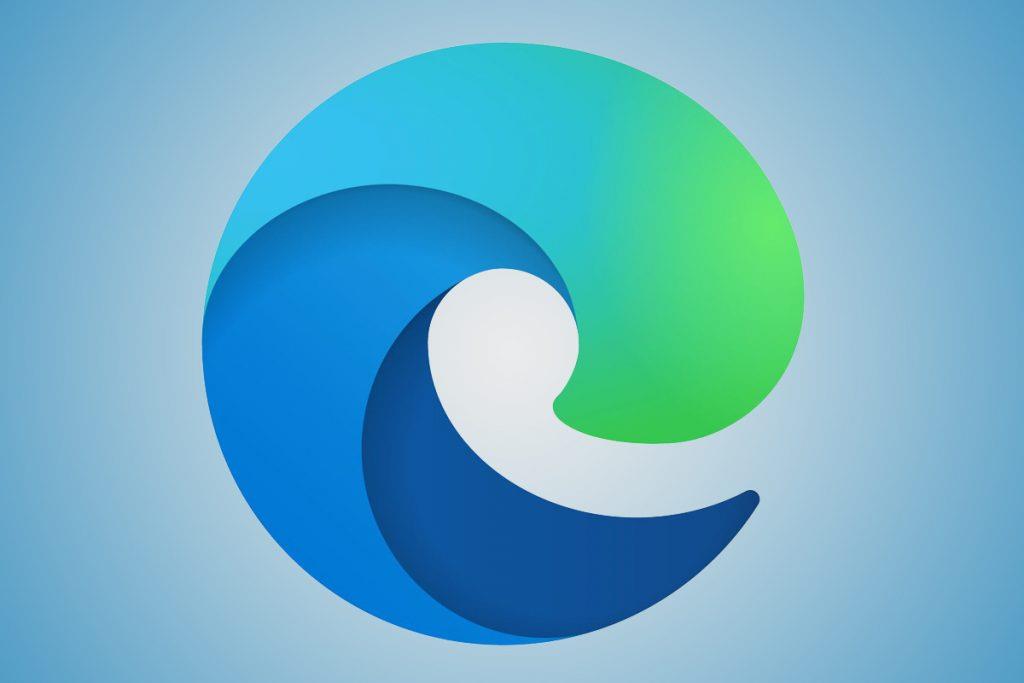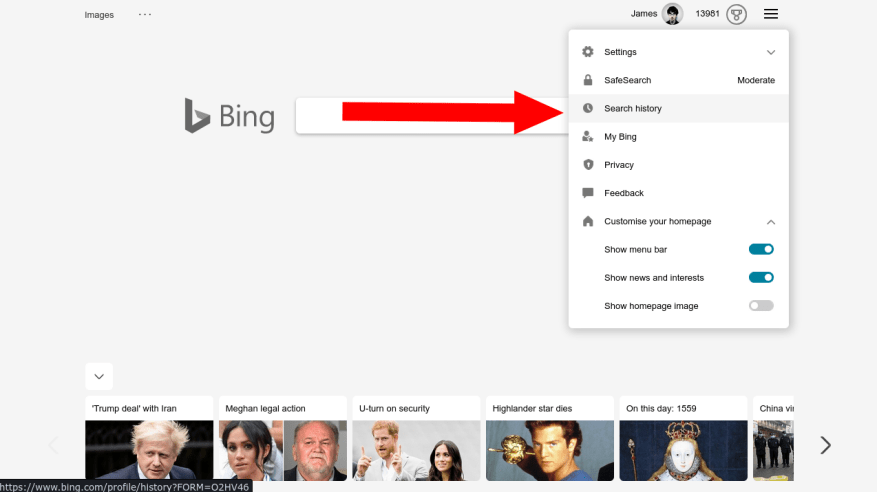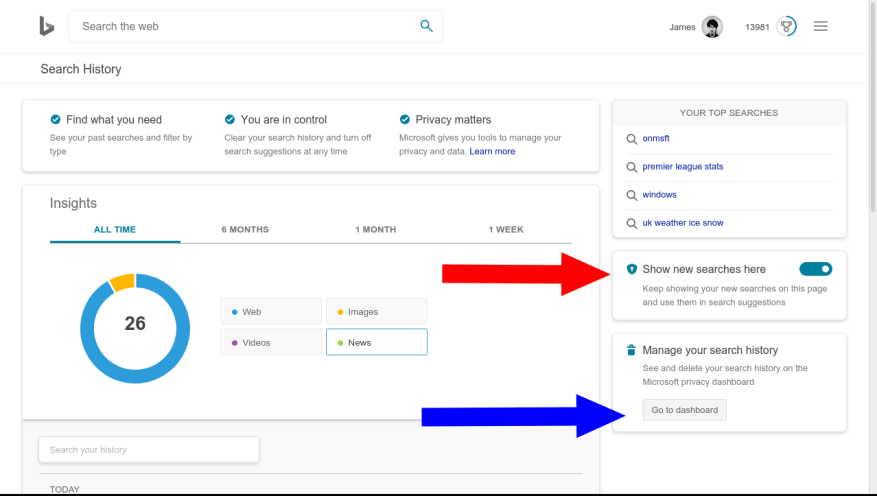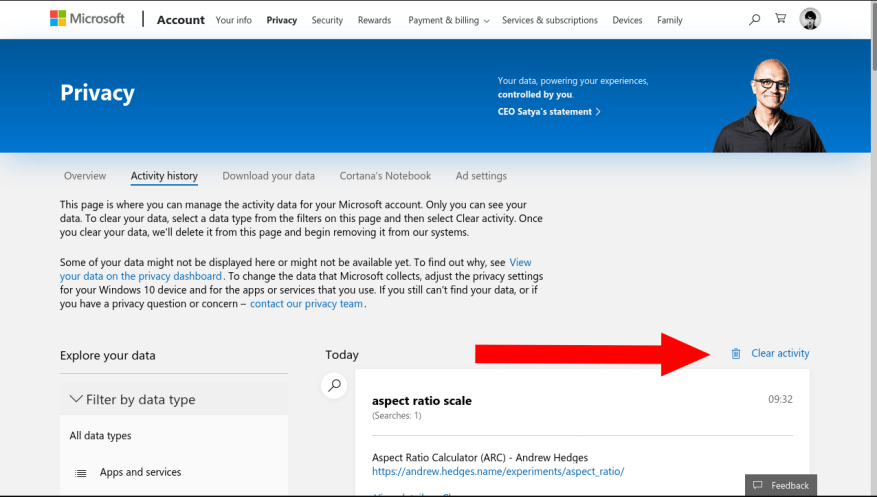Bing sleduje každé vyhľadávanie, ktoré vykonáte, keď ste prihlásení do svojho účtu Microsoft. Táto história môže byť užitočná, ak sa potrebujete vrátiť k niečomu, čo ste urobili v minulosti. Môže to byť aj obava o súkromie, pretože história vyhľadávania môže prirodzene odhaliť niektoré celkom osobné informácie. Tu je návod, ako získať späť kontrolu.
Najjednoduchší spôsob, ako zobraziť históriu vyhľadávania, je navštíviť samotný Bing. Na domovskej stránke kliknite na ponuku hamburgerov vpravo hore. Kliknite na odkaz História vyhľadávania v hornej časti rozbaľovacej ponuky, ktorá sa zobrazí.
Rozhranie histórie vyhľadávania Bing je jednoduché, ale funkčné. Vaša história vyhľadávania je rozdelená podľa dátumu. V predvolenom nastavení je viditeľný nekonečne načítaný zoznam vašej histórie vyhľadávania. Pomocou kariet môžete filtrovať podľa údajov za posledný týždeň, mesiac alebo šesť mesiacov.
Bing zobrazí základný graf typov obsahu, ktorý hľadáte. Existujú kategórie pre Web, Obrázky, Videá a Správy v závislosti od toho, ktorú zo služieb Bingu používate.
Pomocou vyhľadávacieho panela pod grafom môžete vyhľadať konkrétne položky z histórie. Kliknutím na ľubovoľnú položku znova otvoríte stránku s výsledkami vyhľadávania v Bingu.
Ak chcete zakázať sledovanie histórie vyhľadávania, kliknite na prepínač „Zobraziť nové vyhľadávania tu“ v pravom hornom rohu obrazovky. Po prepnutí do vypnutej polohy Bing prestane zaznamenávať všetky nové vyhľadávania. Existujúce údaje vyhľadávania však zostanú zachované.
Ak chcete odstrániť všetko, čo ste už uložili, kliknite na odkaz „Prejsť na informačný panel“ v časti „Spravovať históriu vyhľadávania“. Po zobrazení výzvy sa prihláste do svojho účtu Microsoft. Na informačnom paneli ochrany osobných údajov uvidíte ďalšie, menej podrobné zobrazenie histórie vyhľadávania. Kliknutím na tlačidlo „Vymazať aktivitu“ vymažete všetky uložené záznamy.
FAQ
Ako odstránim zobrazenie v kóde Visual Studio?
Na paneli príkazov kliknite na položku Možnosti zobrazenia . Ak aktuálne zobrazenie nie je to, ktoré chcete odstrániť, kliknite na zobrazenie, ktoré chcete odstrániť. Potom znova kliknite na položku Zobraziť možnosti.Ak možnosti zobrazenia nie sú viditeľné, uistite sa, že neupravujete zoznam alebo nemáte vybraté žiadne položky.
Ako odstránim zobrazenie v SQL?
SQL VIEW je možné vytvoriť pomocou SQL dotazu spojením jednej alebo viacerých tabuliek. Ak chcete vymazať pohľad SQL, vykoná sa to príkazom SQL DROP, mali by ste použiť nasledujúcu syntax: Prečo používať príkaz SQL DROP VIEW? Keď už zobrazenie nie je užitočné, môžete ho natrvalo zrušiť.
Ako odstránim zobrazenie z lokality SharePoint?
V spúšťači aplikácií kliknite na SharePoint, nájdite lokalitu, prejdite na ňu a potom otvorte zoznam. Ak nemôžete nájsť zoznam, kliknite na položku Nastavenia , kliknite na položku Obsah lokality a potom otvorte zoznam. Na paneli príkazov kliknite na položku Možnosti zobrazenia . Ak aktuálne zobrazenie nie je to, ktoré chcete odstrániť, kliknite na zobrazenie, ktoré chcete odstrániť.
Ako odstránim zobrazenie v systéme Windows 10?
Na paneli príkazov kliknite na položku Možnosti zobrazenia . Ak aktuálne zobrazenie nie je to, ktoré chcete odstrániť, kliknite na zobrazenie, ktoré chcete odstrániť. Potom znova kliknite na položku Zobraziť možnosti. Ak možnosti zobrazenia nie sú viditeľné, uistite sa, že neupravujete zoznam alebo nemáte vybraté žiadne položky. Okrem toho možno nemáte povolenie.
Čo je zobrazenie SQL?
SQL pohľad je tabuľka, ktorá fyzicky neexistuje. Je to len virtuálny stôl. SQL VIEW je možné vytvoriť pomocou SQL dotazu spojením jednej alebo viacerých tabuliek. Ak chcete vymazať pohľad SQL, vykoná sa to príkazom SQL DROP, mali by ste použiť nasledujúcu syntax:
Ako zrušíte zobrazenie zo zoznamu v SQL?
Príkaz DROP VIEW vymaže pohľad z databázy. Tu je základná syntax príkazu DROP VIEW: DROP VIEW [ IF EXISTS ] view_name; V tejto syntaxi zadáte názov zobrazenia, ktoré chcete zrušiť po kľúčových slovách DROP VIEW.
Ako vytvoriť a odstrániť zobrazenie v SQL?
SQL VIEW je možné vytvoriť pomocou SQL dotazu spojením jednej alebo viacerých tabuliek. Ak chcete vymazať pohľad SQL, vykoná sa to príkazom SQL DROP, mali by ste použiť nasledujúcu syntax:
Ako odstrániť pohľad z databázy MySQL?
Zhrnutie: v tomto návode sa naučíte, ako použiť príkaz MySQL DROP VIEW na odstránenie pohľadu z databázy. Príkaz DROP VIEW úplne vymaže pohľad z databázy.
Ako odstrániť súbory na počítači so systémom Windows 10?
Zakaždým, keď odstránite súbor na počítači so systémom Windows 10 buď kliknutím pravým tlačidlom myši na súbor a následným kliknutím na možnosť Odstrániť, alebo výberom súboru a následným stlačením klávesu Delete na klávesnici, súbor sa presunie do koša.
Ako odstrániť zobrazenie úloh v systéme Windows 10?
Ako odstrániť zobrazenie úloh 1 Nájdite tlačidlo na paneli úloh a kliknutím naň pravým tlačidlom myši zobrazte ponuku. 2 V ponuke vyberte položku Zobraziť tlačidlo zobrazenia úloh. Keď je táto možnosť zapnutá, možnosť bude mať vedľa nej začiarknutie. Kliknite naň a začiarknutie zmizne … Zobraziť viac….
Ako vypnúť gesto zobrazenia úloh v systéme Windows 10?
Tlačidlo Zobrazenie úloh je viditeľné na paneli úloh. Nachádza sa vedľa tlačidla Hľadať alebo Cortana. Ak ste ho zakázali, neuvidíte ho. Kliknite pravým tlačidlom myši na panel úloh a zrušte výber možnosti „Zobraziť tlačidlo zobrazenia úloh“, aby ste ho skryli na paneli úloh. 3. Zakážte gesto zobrazenia úloh na touchpade v časti Nastavenia
Ako odstrániť zobrazenie tabule v zozname SharePoint Online?
Ak chcete v online zozname SharePointu odstrániť zobrazenie tabule, potom v tomto scenári, ak kliknete na možnosť nastavenia>Nastavenie zoznamu> posuňte sa nadol a v časti Zobraziť uvidíte svoj vytvorený zoznam (zobrazenie tabule), kliknutím otvorte zobrazenie a na konci uvidíte tlačidlo „vymazať“, aby ste odstránili vytvorené zobrazenie rady v online zozname SharePoint.
Ako upraviť zobrazenie SharePointu v SharePointe?
Ak chcete upraviť zobrazenie SharePoint, otvorte zoznam, v ktorom ste vytvorili zobrazenie. A teraz máte viacero spôsobov úpravy pohľadov. Pozrime sa na všetky postupne. Moderné rozloženie: Kliknite na Všetky položky na páse s nástrojmi v zozname Moderné a potom kliknite na „Upraviť aktuálne zobrazenie“ Môžete tiež upraviť nastavenie zobrazenia zo zoznamu.
Ako odstránim zobrazenie v SharePointe 2010?
Ak nemôžete nájsť zoznam, kliknite na položku Nastavenia , kliknite na položku Obsah lokality a potom otvorte zoznam.Na paneli príkazov kliknite na položku Možnosti zobrazenia . Ak aktuálne zobrazenie nie je to, ktoré chcete odstrániť, kliknite na zobrazenie, ktoré chcete odstrániť. Potom znova kliknite na položku Zobraziť možnosti. Ak možnosti zobrazenia nie sú viditeľné, uistite sa, že neupravujete zoznam alebo nemáte vybraté žiadne položky.